Darkstat - Ein webbasiertes Linux -Netzwerkverkehrsanalysator
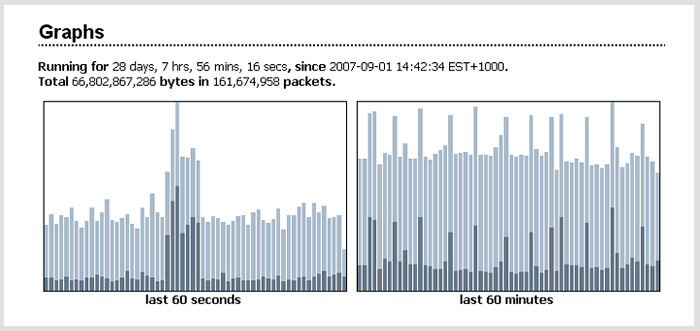
- 2374
- 370
- Susanne Stoutjesdijk
Darkstat ist ein plattformübergreifendes, leichtes, einfaches Tool in Echtzeit-Netzwerkstatistik, das den Netzwerkverkehr erfasst, Statistiken bezüglich der Nutzung berechnet und die Berichte über HTTP dient.
Darkstat -Funktionen:
- Ein integrierter Webserver mit Deflat-Komprimierungsfunktionalität.
- Tragbarer, einzelner Thread- und Effizientes webbasiertes Netzwerkverkehrsanalysator.
- Die Weboberfläche zeigt Verkehrsgrafs, Berichte pro Host und Ports für jeden Host an.
- Unterstützt asynchrone reverse DNS -Auflösung mit einem Kinderprozess.
- Unterstützung des IPv6 -Protokolls.
Anforderungen:
- libpcap - Eine tragbare C/C ++ - Bibliothek für die Network -Verkehrsaufnahme.
Da es klein ist, verwendet es sehr niedrige Systemspeicherressourcen und ist einfach zu installieren, zu konfigurieren und in Linux zu verwenden, wie unten erläutert.
So installieren Sie Darkstat Network Traffic Analyzer unter Linux
1. Glücklicherweise ist Darkstat in den Software -Repositories von Mainstream -Linux -Verteilungen wie Rhel/Centos und Debian/Ubuntu erhältlich.
$ sudo apt-Get Installieren Sie Darkstat # Debian/Ubuntu $ sudo yum Installieren Sie Darkstat # rhel/centos $ sudo dnf installieren Sie DarkStat # Fedora 22+
2. Nach der Installation von DarkStat müssen Sie es in der Hauptkonfigurationsdatei konfigurieren /etc/darkstat/init.CFG.
$ sudo vi/etc/darkstat/init.CFG
Beachten Sie, dass wir für dieses Tutorial nur obligatorische und wichtige Konfigurationsoptionen erklären werden, damit Sie dieses Tool verwenden können.
Ändern Sie nun den Wert von Start_darkstat aus NEIN Zu Ja und setzen SCHNITTSTELLE Möglichkeit.
Und auch unkoment Dir = ”/var/lib/darkstat” Und Daylog = ”-Daylog Darkstat.Protokoll" Optionen zum Angeben seines Verzeichnisses und der Protokolldatei jeweils.
Start_darkstat = yes interface = "-i ppp0" Dir = "/var/lib/darkstat" # ist relativ zu $ ave: Daylog = "-Daylog DarkStat.Protokoll"
3. Starten Sie den Darkstat -Daemon vorerst und ermöglichen Sie es, beim Systemstiefel wie folgt zu beginnen.
------------ Auf systemd ------------ $ sudo systemctl starten darkstat $ sudo/lib/systemd/systemdsysv-install aktivieren darkstat $ sudo systemctl status darkstat ------------ Auf sysv init ------------ $ sudo /etc /init.D/Darkstat Start $ sudo chkconfig darkstat auf $ sudo/etc/init.D/Darkstat Status
4. Standardmäßig hört Darkstat auf Port zu 667, Öffnen Sie also den Port an der Firewall, um Zugriff zu ermöglichen.
------------ Auf Firewall ------------ $ sudo firewall-cmd --zone = public --permanent --add-port = 667/tcp $ sudo Firewall-cmd-Reload- ------------ Auf iptables ------------ $ sudo iptables -Ein Eingabe -p udp -m State -State New - -dort 667 -J Akzeptieren Sie $ sudo iptables -Ein Eingabe -p -TCP -m -Staat -State New - -dort 667 -J Akzeptieren $ sudo Service iptables speichern ------------ Auf UFW Firewall ------------ $ sudo ufw erlauben 667/tcp $ sudo ufw reload
5. Greifen Sie schließlich auf die Darkstat -Weboberfläche zu, indem Sie zu URL gehen http: // server-ip: 667.
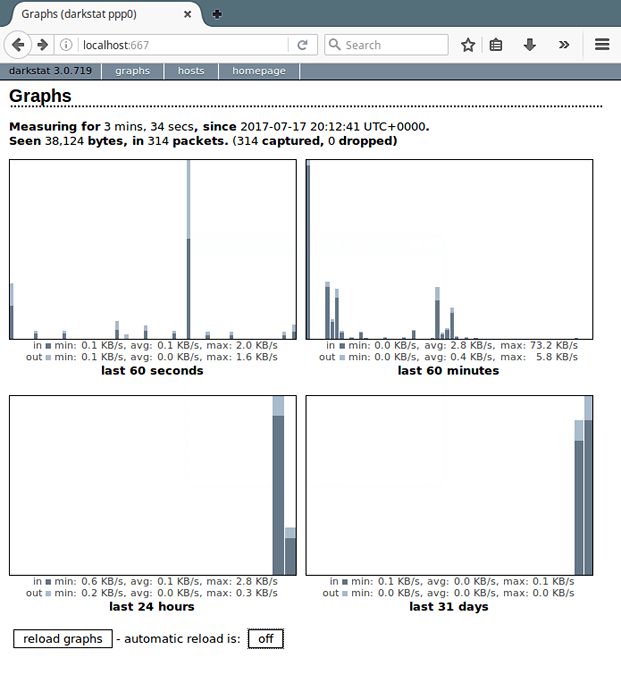 Darkstat -Netzwerkverkehrsanalysator
Darkstat -Netzwerkverkehrsanalysator Sie können Diagramme automatisch neu laden, indem Sie klicken An Und aus Tasten.
Verwalten Sie Darkstat aus der Befehlszeile unter Linux
Hier erläutern wir einige wichtige Beispiele dafür, wie Sie Darkstat aus der Befehlszeile bedienen können.
6. Zum Sammeln von Netzwerkstatistiken über die Eth0 Schnittstelle können Sie die verwenden -ich Flagge wie unten.
$ darkstat -i eth0
7. Um Webseiten auf einem bestimmten Port zu servieren, enthalten Sie die -P Flagge so.
$ darkstat -i eth0 -p 8080
8. Verwenden Sie die, um die Netzwerkstatistiken für einen bestimmten Dienst im Auge zu behalten -F oder Filterflagge. Der angegebene Filterausdruck im folgenden Beispiel erfasst den Verkehr mit dem SSH -Dienst.
$ darkstat -i eth0 -f "Port 22"
Last but not least, wenn Sie Darkstat auf saubere Weise schließen möchten; Es wird empfohlen, Sigterm- oder SIGINT -Signal an den Darkstat übergeordneten Prozess zu senden.
Holen Sie sich zunächst den Darkstat -Elternprozess AUSWEIS (Ppid) Verwenden Sie den Befehl PIDOF:
$ pidof darkstat
Dann töten Sie den Prozess wie so:
$ sudo Kill -Sigterm 4790 oder $ sudo Kill -15 4790
Für zusätzliche Verwendungsoptionen lesen Sie die Darkstat -Manpage durch:
$ MAN Darkstat
Referenzverbindung: Darkstat Homepage
Möglicherweise möchten Sie auch die folgenden zugehörigen Artikel zur Linux -Netzwerküberwachung lesen.
- 20 Befehlszeilen -Tools zur Überwachung der Linux -Leistung
- 13 Tools zur Überwachung von Linux -Leistungsüberwachung
- NetData - Ein Echtzeit -Linux -Leistungsüberwachungstools
- BCC - Dynamische Tools für Linux -Leistung und Netzwerküberwachung
Das ist es! In diesem Artikel haben wir erklärt, wie Darkstat in Linux installiert und verwendet werden, um den Netzwerkverkehr zu erfassen, die Nutzung zu berechnen und Berichte über HTTP zu analysieren.
Haben Sie Fragen zu stellen oder Gedanken zum Teilen zu stellen, verwenden Sie das folgende Kommentarformular?
- « Externes OS - A NodeJS -basierte Linux -Verteilung
- 7 beste Kalender -Apps für Linux Desktop im Jahr 2020 »

